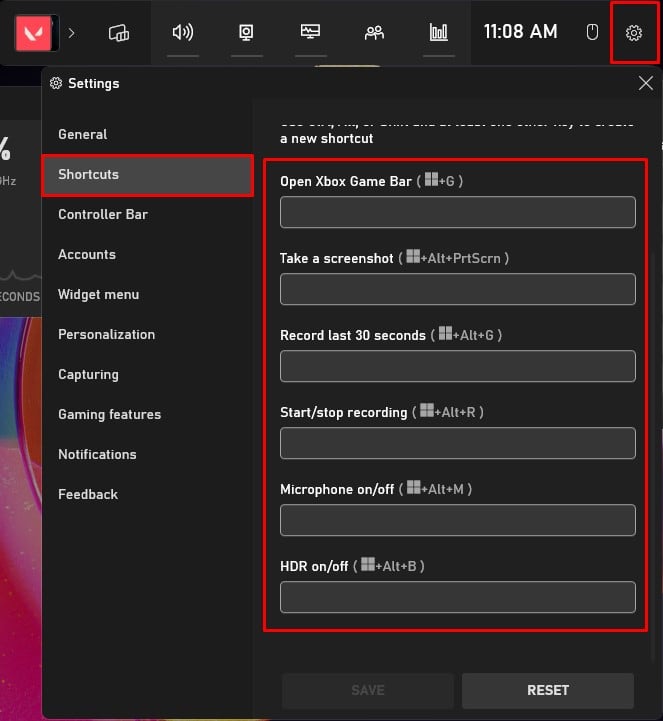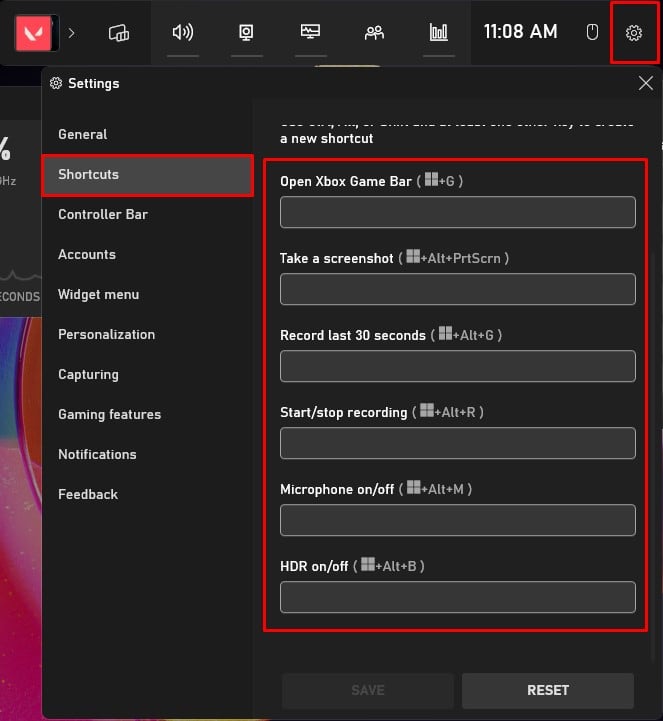Da XBOX und Windows demselben Unternehmen, Microsoft, gehören, wurden einige XBOX-Funktionen in Windows integriert. Eine dieser Funktionen ist die XBOX Game Bar.
Mit der Game Bar können Sie einen Screenshot erstellen, Computer-Audio verwalten oder Ihren Bildschirm im Handumdrehen mit einer Tastenkombination aufnehmen.
Obwohl die Die Game Bar ist auf den meisten Systemen standardmäßig aktiviert, es gibt Fälle, in denen Sie sie manuell aktivieren müssen. Insbesondere wenn Sie Windows zurückgesetzt oder auf eine neuere Version aktualisiert haben, wird die Game Bar deaktiviert.
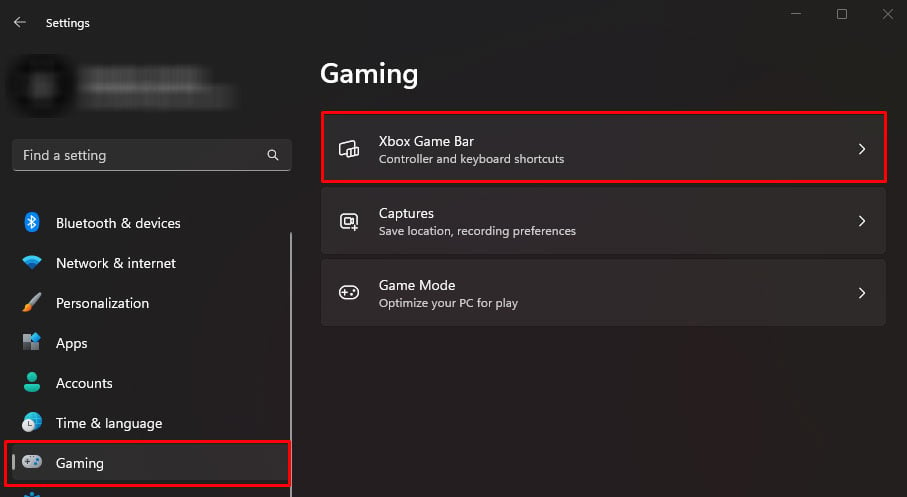
Egal, ob Sie neu im Spielmodus sind oder einfach nur seine Funktionen kennenlernen möchten, dieser Artikel bietet eine Schritt-für-Schritt-Anleitung zum Aktivieren des Spielmodus und erklärt eine detaillierte Anleitung zur Verwendung.
Wie verwende ich die Spielleiste unter Windows?
Standardmäßig wird das XBOX-Spielleisten-Overlay automatisch eingeblendet und die Spielleiste wird im Hintergrund ausgeführt, wenn Sie Windows + G drücken. Wenn Sie jedoch eine deaktivierte XBOX haben Spielleiste funktioniert diese Tastenkombination möglicherweise nicht.
Sie können die XBOX-Spielleiste ganz einfach über die Windows-Einstellungen aktivieren.
Drücken Sie die Windows-Taste + I, um Einstellungen zu öffnen.Los zu Gaming > XBOX Game Bar.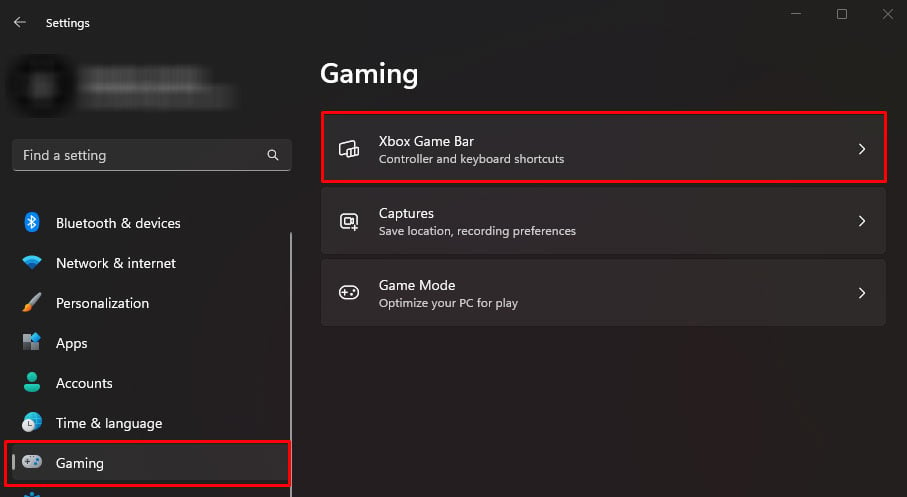 Aktivieren Sie Öffnen Sie die Xbox-Spielleiste mit dieser Schaltfläche auf einem Controller.
Aktivieren Sie Öffnen Sie die Xbox-Spielleiste mit dieser Schaltfläche auf einem Controller.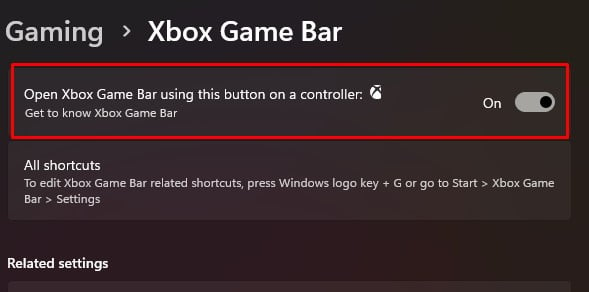
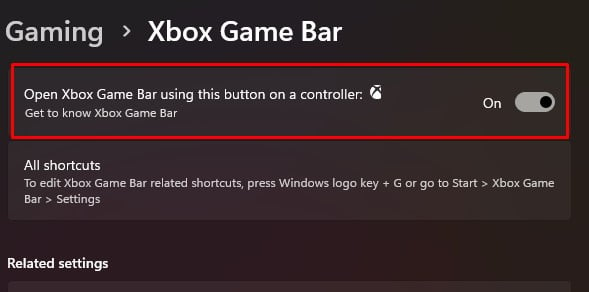 Drücken Sie Windows + G, um das Xbox Game Bar Overlay zu öffnen.
Drücken Sie Windows + G, um das Xbox Game Bar Overlay zu öffnen.
Wenn der obige Schritt nicht funktioniert, kann es sein, dass die Spielleiste im Anwendungspaket deaktiviert ist. In diesem Fall müssen Sie einen Befehl eingeben, um die Xbox Game Bar zu aktivieren.
Drücken Sie die Windows-Taste + R, um Ausführen zu öffnen. Geben Sie powershell ein und drücken Sie Strg + Umschalt + Eingabetaste, um Befehl als Administrator öffnen.Geben Sie den folgenden Befehl ein und drücken Sie nach jedem Befehl die Eingabetaste.Get-AppxPackage-allusers *Microsoft.XboxGamingOverlay* | Foreach {Add-AppxPackage-DisableDevelopmentMode-Register „$($_.InstallLocation)\AppXManifest.xml“}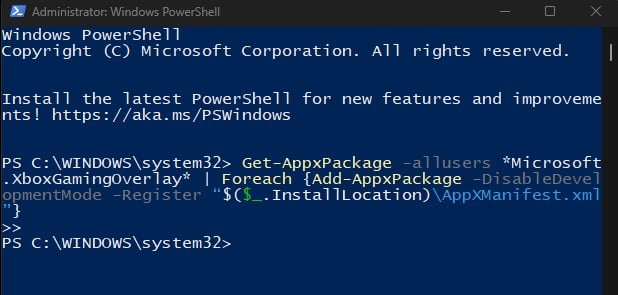
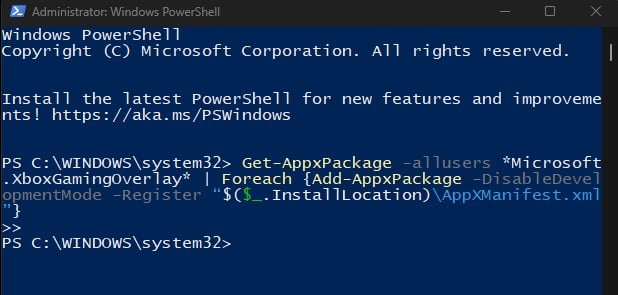 Get-AppxPackage-allusers *Xbox* | Foreach {Add-AppxPackage-DisableDevelopmentMode-Register „$($_.InstallLocation)\AppXManifest.xml”}
Get-AppxPackage-allusers *Xbox* | Foreach {Add-AppxPackage-DisableDevelopmentMode-Register „$($_.InstallLocation)\AppXManifest.xml”}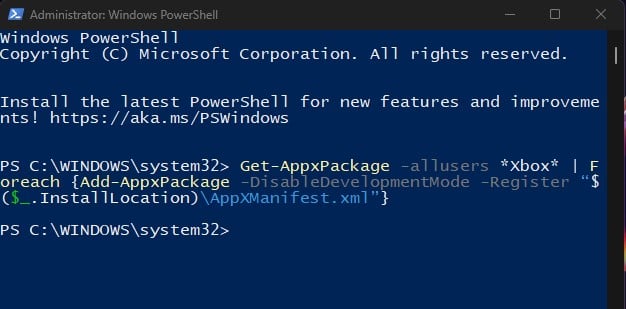
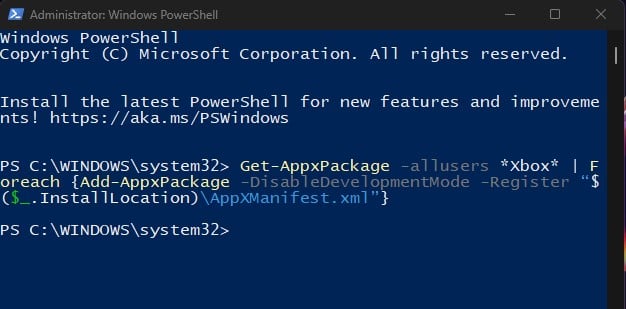 Starten Sie Ihren PC neu und überprüfen Sie, ob das Xbox-Gamebar-Overlay geöffnet wird, wenn Sie Windows + G drücken.
Starten Sie Ihren PC neu und überprüfen Sie, ob das Xbox-Gamebar-Overlay geöffnet wird, wenn Sie Windows + G drücken.
Der erste Befehl installiert die Xbox-Gamebar-Anwendung neu, während der zweite Befehl alle XBOX-Apps und-Dienste neu installiert es.
Nun, da wir die Spielleisten-App für die Verwendung vorbereitet haben, lassen Sie uns ein wenig in die tatsächliche Verwendung eintauchen.
XBOX Game Bar verwenden
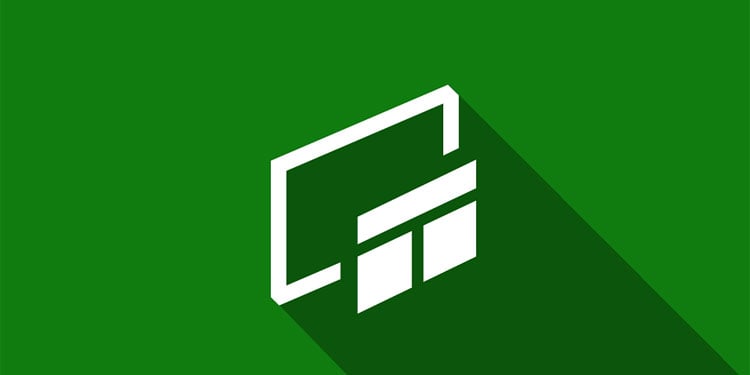
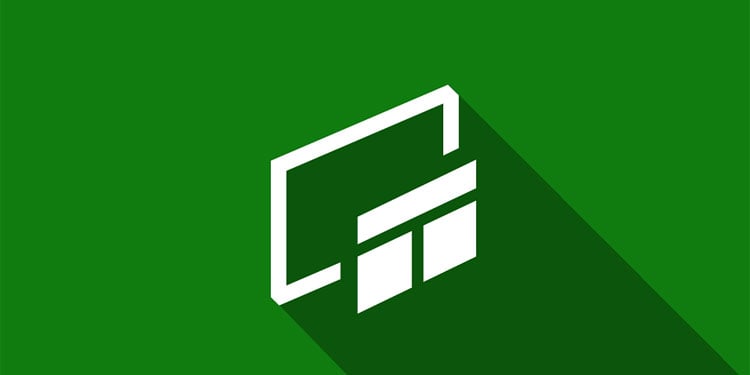
In der XBOX-Spielleiste finden Sie verschiedene Einstellungen und Funktionen. Im Folgenden haben wir jedoch nur Einstellungen besprochen, die Sie am häufigsten verwenden. Diese drei Grundfunktionen umfassen das Verwalten von Computeraudio, das Überprüfen der Computerleistung und-ressourcen sowie das Erfassen oder Aufzeichnen eines Bildschirms.
Was die XBOX Game Bar so nützlich macht, ist, dass es sich um eine integrierte Software handelt, die es Benutzern ermöglicht, das System mit einem Overlay zu überblicken und zu verwalten. Das bedeutet, dass Sie Ihre Anwendung nicht minimieren müssen, wenn Sie die Xbox-Spielleiste verwenden.
Computer-Audio verwalten
XBOX-Spielleisten-Audio ermöglicht Benutzern die Auswahl des gewünschten Windows-Standard-Audioausgabegeräts und Stellen Sie die Lautstärke für jede gerade laufende Anwendung ein, entweder im Hintergrund oder im Vordergrund.
Neben der Ausgabe können Sie auch das gewünschte Eingabegerät auswählen. Um die Soundeinstellungen über die Spielleiste zu verwalten,
drücken Sie Windows + G und klicken Sie auf das Lautsprechersymbol in der Spielleiste. Auf der Registerkarte Mix können Sie dies tun Passen Sie die Audioausgabe für alle Ihre Anwendungen an. 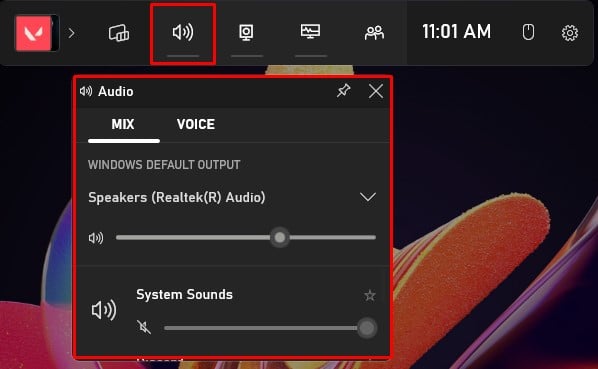
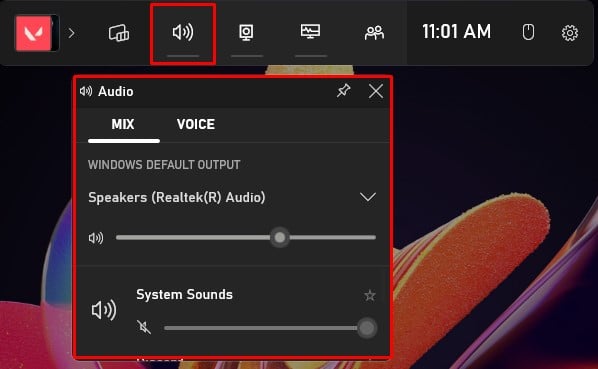 In ähnlicher Weise klicken Sie auf die Sprachregisterkarte, um Ihr Audioeingabegerät zu verwalten.
In ähnlicher Weise klicken Sie auf die Sprachregisterkarte, um Ihr Audioeingabegerät zu verwalten.
Bildschirmaufnahme
Die Aufnahmefunktion ist eine der am häufigsten verwendeten Funktionen in der XBOX-Spielleiste. Sie können Ihren Bildschirm aufnehmen, die letzten 15 Sekunden aufzeichnen, die Aufnahme starten und auch das Mikrofon während der Aufnahme mit der Aufnahmeüberlagerung einstellen.
Spielfunktionen sind jedoch nicht für Windows Explorer oder auf einem Desktop verfügbar. Sie können Ihren Bildschirm nicht aufzeichnen, wenn sich Windows Explorer im Vordergrund befindet.
Hier sind einige Tipps, die Sie ausprobieren können, um die Aufnahmefunktion zu verwenden.
Drücken Sie Windows + G, um die Spielleiste zu öffnen Overlay.Klicken Sie auf das Kamerasymbol in der Spielleiste, um das Aufnahmefenster zu öffnen.Das Kamerasymbol oder Windows + Alt + PrtSc ermöglicht Ihnen das Machen Sie einen Screenshot Ihres Desktops.
 Aktualisierungssymbol Aufzeichnungen der letzten 15 Sekunden, wenn eine Anwendung im Vollbildmodus ausgeführt wird. Die Tastenkombination ist Windows + Alt + G.
Aktualisierungssymbol Aufzeichnungen der letzten 15 Sekunden, wenn eine Anwendung im Vollbildmodus ausgeführt wird. Die Tastenkombination ist Windows + Alt + G.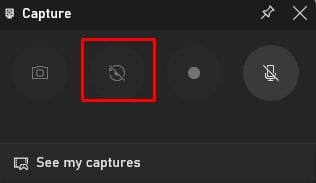
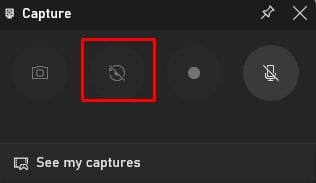 Das Aufnahmesymbol oder das Symbol mit dem weißen Punkt startet die Bildschirmaufnahme. Die Tastenkombination lautet Windows + Alt + R.
Das Aufnahmesymbol oder das Symbol mit dem weißen Punkt startet die Bildschirmaufnahme. Die Tastenkombination lautet Windows + Alt + R.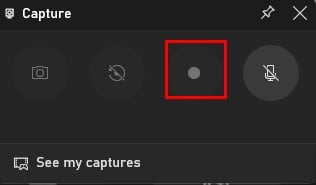
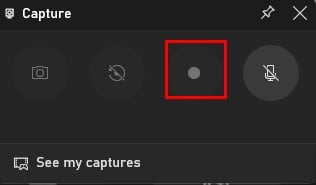 Zu guter Letzt können Sie mit dem Mikrofonsymbol das Standardmikrofon aktivieren oder deaktivieren, wenn die Aufnahme läuft. Die Tastenkombination lautet Windows + Alt + M.
Zu guter Letzt können Sie mit dem Mikrofonsymbol das Standardmikrofon aktivieren oder deaktivieren, wenn die Aufnahme läuft. Die Tastenkombination lautet Windows + Alt + M.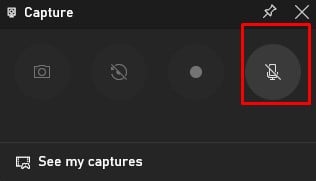
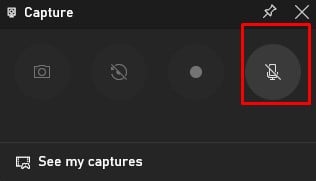
Systemleistung und verwendete Ressourcen prüfen
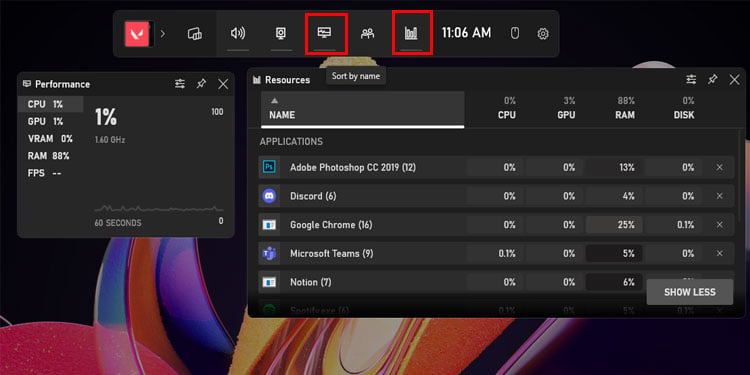
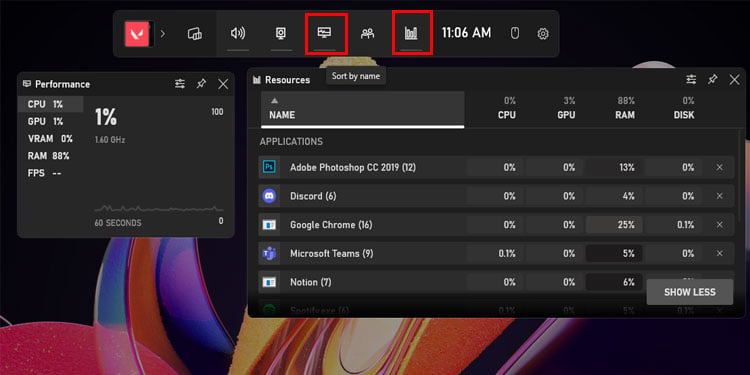
Auf der Registerkarte Leistung in Ihrer Spielleiste erhalten Sie einen Überblick über die aktuelle CPU, GPU und VRAM Ihres Systems , und RAM-Leistung und-Nutzung. Außerdem zeigt es Ihnen auch die aktuellen FPS im Spiel. Auf der Registerkarte”Ressourcen”hingegen können Sie den genauen Prozentsatz der Ressourcen ermitteln, die von einer bestimmten Anwendung verwendet werden.
Außerdem finden Sie im Widget-Menü mehrere Funktionen, wie z. B. Entwickleroptionen, a Galerie und Errungenschaften. Sie können auch andere Widgets aus dem Widget Store hinzufügen.
Spielleisten-Kurzbefehl
Neben dem Standardkürzel Windows + G können Sie auch eine andere Tastenkombination für XBOX-Spielleistenfunktionen zuweisen. Sie können jedoch nur eine separate Tastenkombination für Ihre Funktionen hinzufügen. Um eine bestimmte Tastenkombination festzulegen,
öffnen Sie die XBOX-Spielleiste. Klicken Sie auf das Zahnradsymbol auf der rechten Seite der Spielleiste. Wählen Sie auf der rechten Seite Verknüpfung. aus Legen Sie unter Tastatur die gewünschte Tastenkombination fest.